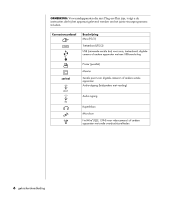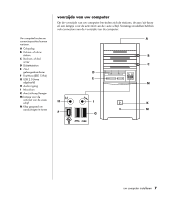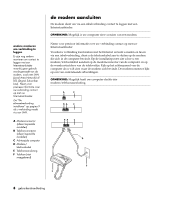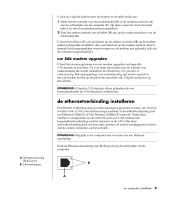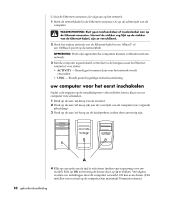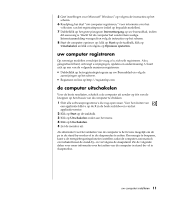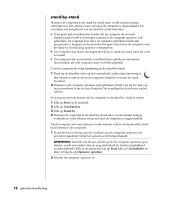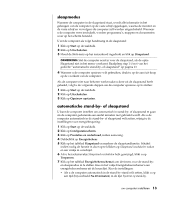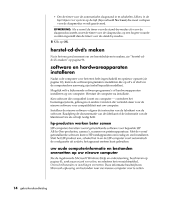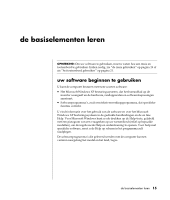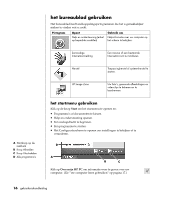HP Pavilion t300 HP Pavilion Desktop PCs - (Dutch) Users Guide NL 5990-6426 - Page 19
uw computer registreren, de computer uitschakelen
 |
View all HP Pavilion t300 manuals
Add to My Manuals
Save this manual to your list of manuals |
Page 19 highlights
5 Geef instellingen voor Microsoft® Windows® op volgens de instructies op het scherm. 6 Raadpleeg het deel "uw computer registreren," voor informatie over het voltooien van het registratieproces (enkel op bepaalde modellen). 7 Dubbelklik op het grote pictogram Internettoegang op uw bureaublad, indien dit aanwezig is. Wacht tot de computer het venster Eenvoudige Internetaanmelding weergeeft en volg de instructies op het scherm. 8 Start de computer opnieuw op: klik op Start op de taakbalk, klik op Uitschakelen en klik vervolgens op Opnieuw opstarten. uw computer registreren Op sommige modellen verschijnt de vraag of u zich wilt registreren. Als u geregistreerd bent, ontvangt u wijzigingen, updates en ondersteuning. U kunt zich op een van de volgende manieren registreren: • Dubbelklik op het registratiepictogram op uw Bureaublad en volg de aanwijzingen op het scherm. • Registreer on line op http://register.hp.com de computer uitschakelen Voor de beste resultaten, schakelt u de computer uit zonder op één van de knoppen op het chassis van de computer te drukken. 1 Sluit alle softwareprogramma's die nog open staan. Voor het sluiten van een applicatie klikt u op de X in de hoek rechtsboven van het applicatievenster. 2 Klik op Start op de taakbalk. 3 Klik op Uitschakelen onder aan het menu. 4 Klik op Uitschakelen. 5 Zet de monitor uit. Als alternatief voor het afsluiten van de computer is het tevens mogelijk om de pc in de stand-by-modus of in de slaapmodus te zetten. Om energie te besparen, kunt u de energiebesparingsfuncties instellen zodat de computer automatisch overschakelt naar de stand-by- en vervolgens de slaapstand. Zie de volgende delen voor meer informatie over het zetten van de computer in stand-by- of in slaapmodus. uw computer installeren 11